Maison >Tutoriel système >Série Windows >Comment définir l'icône de la barre des tâches pour qu'elle s'affiche dans la version Win10 Education
Comment définir l'icône de la barre des tâches pour qu'elle s'affiche dans la version Win10 Education
- WBOYWBOYWBOYWBOYWBOYWBOYWBOYWBOYWBOYWBOYWBOYWBOYWBavant
- 2024-02-25 13:31:38734parcourir
L'éditeur PHP Zimo a présenté que Win10 Education Edition offre aux étudiants un système d'exploitation exclusif. Comment définir l'affichage de l'icône de la barre des tâches est une question courante. Avec des opérations simples, vous pouvez trouver rapidement et facilement les applications ou les raccourcis dont vous avez besoin dans la barre des tâches. Pour définir l'affichage de l'icône de la barre des tâches, vous devez ouvrir le menu « Paramètres », sélectionner « Personnalisation » puis cliquer sur « Barre des tâches ». Cocher « Sélectionner les icônes à afficher dans la barre des tâches » pour terminer le paramétrage. De cette manière, la barre des tâches peut être personnalisée pour améliorer l'efficacité opérationnelle.
Comment définir l'icône de la barre des tâches à afficher dans Win10 Education Edition
1. Tout d'abord, vous devez cliquer sur le bouton Démarrer dans le coin inférieur gauche du bureau et sélectionner l'option « Paramètres » dans la fenêtre.
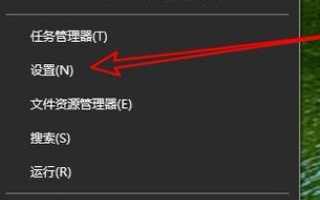
2. Entrez dans l'interface des paramètres système, recherchez et cliquez sur le bouton "Personnalisation".

3. Dans la fenêtre contextuelle, cliquez sur l'option "Barre des tâches" sur le côté gauche de l'interface.

4. Ensuite, vous pouvez voir un bouton nommé "Sélectionner les icônes à afficher dans la barre des tâches" sur la droite.
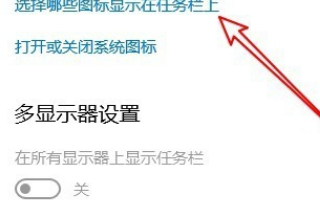
5. Entrez ensuite dans l'interface « Sélectionner les icônes à afficher dans la barre des tâches » et cliquez sur l'élément de paramètre « Toujours afficher toutes les icônes dans la zone de notification » dans l'interface.
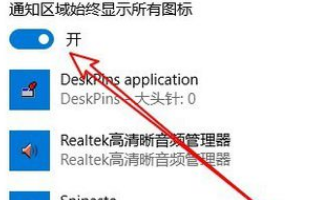
6. Le paramétrage est terminé et toutes les icônes du logiciel que vous souhaitez rendre réalistes seront affichées.
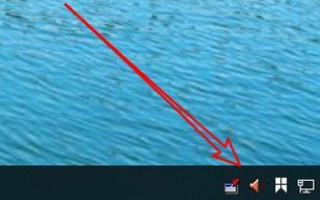
Ce qui précède est le contenu détaillé de. pour plus d'informations, suivez d'autres articles connexes sur le site Web de PHP en chinois!
Articles Liés
Voir plus- clé d'installation win10
- Solution à vcruntime140.dll manquant dans win10
- Comment désactiver les mises à jour automatiques dans le système Win10
- Que dois-je faire si l'option de récupération de Win10 Education Edition est manquante ?
- Lors de l'installation du pilote de la carte graphique AMD dans Win10 Education Edition, cela indique que le matériel de la carte graphique n'est pas détecté.

